
 安藤章悟
安藤章悟
※本記事は、2022年6月のサイトリニューアルに伴って下記の記事として修正・再公開しました。よろしければこちらをご覧ください。
みなさま、こんにちは。
この記事では、ソフトウェア開発者のための音声認識APIである "AmiVoice Cloud Platform" を使い、音声認識を使ってみる方法について説明します。サンプルプログラムを使って実際に自分の音声で認識結果を表示してみるところまでの手順をまとめていきます。
※注意:2021年1月現在のWebサイトやサンプルプログラムを使った説明となります。
はじめに
- 今回使用する音声認識エンジンは幅広い場面での会話などに対応した「会話_汎用」というもので、毎月60分まで無料で利用できます。60分を超えて利用する場合は有料になりますのでご注意ください。詳しい価格や、他の種類のエンジンについてはこちらに記載されています。
音声認識エンジンの種類・価格 - AmiVoice Cloud Platform - 音声認識を利用するにあたって、アカウント登録時にクレジットカードの登録が必須となります。60分の無料枠内だけの使用想定でも必要となりますので、ご了承ください。
- 音声認識処理を行う際に、音声データがアドバンスト・メディア社の管理するサーバーに送信されます。送信された音声データがサーバーに保存されるかどうかはプランによって選択可能です。*1
- 今回の記事ではプログラミングの知識は不要です。
- 今回の記事はWindowsPCを使用する想定となります。
- 音声認識をするためにマイクが必要になります。マイクが内蔵されているPCを用意するか、またはマイクをPCに接続してください。
それでは、はじめていきましょう。
1)公式サイトにアクセスする
WebブラウザーでAmiVoice Cloud Platform(https://acp.amivoice.com)にアクセスしましょう。

2)利用申込
step1. 下の画像の赤で囲んだところをクリックして、利用申込画面を開いてください。
「利用申込」をクリックして、利用申込画面を開きます。

step2. 利用申込ページの下にある送信フォームにメールアドレスを入力します。
利用申込画面には、利用開始までの流れが説明されています。ページをスクロールして、いちばん下にあるフォームにメールアドレスを入力し、利用規約とSLAを確認の上、チェックボックスをクリックし、新規申込をクリックしてください。

step3. メールが届くので、本文中にあるリンクをクリックし、登録します。
しばらくすると入力したメールアドレスにメールが届きます。本文の中にURLがあるので、それをクリックして、下記の画面を開いてください。必要な項目を入力して、一番下の確認をクリックします。

step4. 登録したユーザーIDとパスワードを使い、ログインページ(https://acp.amivoice.com/account/login.php)からログインします
ユーザー登録が完了するので、ログインページから、登録したユーザIDとパスワードを使ってログインしてください。

step5. 下記の赤丸のリンクからクレジットカード登録画面に移動します。
AmiVoice Cloud Platformを使用するには、クレジットカードの登録が必要になります。ログインした先の画面で、下記の赤丸のところをクリックして、登録に進んでください。

step6. クレジットカード情報を入力し保存します。
クレジットカード情報を入力してください。

step7. マイページの接続情報から、サービスID、サービスパスワードを記録しておきます。
マイページの左にあるメニューから「接続情報」をクリックし、その後表示される画面の、下記の赤丸のサービスIDとサービスパスワードを記録してください(後で使用します)。
※重要:この画面の情報は他の人には絶対に知られないように厳重に管理してください。もしも知られてしまうと、有料の音声認識を自分以外に使用されてしまう可能性があります。

3)サンプルプログラムを動かしてみる
step1. マニュアルをクリックします。
画面の上の方にある「マニュアル」をクリックしてください。

step2. サンプルプログラムをクリックします。
赤丸のサンプルプログラムをクリックします。

step3. DOWNLOADをクリックします。
赤丸のDOWNLOADをクリックします。

step4. ダウンロードしたzipファイルを展開します。
zipファイルがダウンロードされますので、展開してください。下記のようなファイルとフォルダが入っています。

step5. Wrpフォルダの中のjavascriptフォルダの中にあるwrp.htmlをWebブラウザーで開きます。
Wrpフォルダを開き、その中にあるjavascriptフォルダを開くと、下記のようなファイルが入っています。このwrp.htmlをWebブラウザで開いてください。ここではWindows版のGoogle Chromeを使った場合の説明をします。

step6. サービスID、サービスパスワードを入力して、サービス認証キーの取得をクリックします。
ブラウザの画面に下記のような画面が表示されるので、さきほど記録したサービスIDとサービスパスワードを赤丸の部分に入力してください。その後、1つ下にある「サービス認証キーの取得」をクリックしてください。
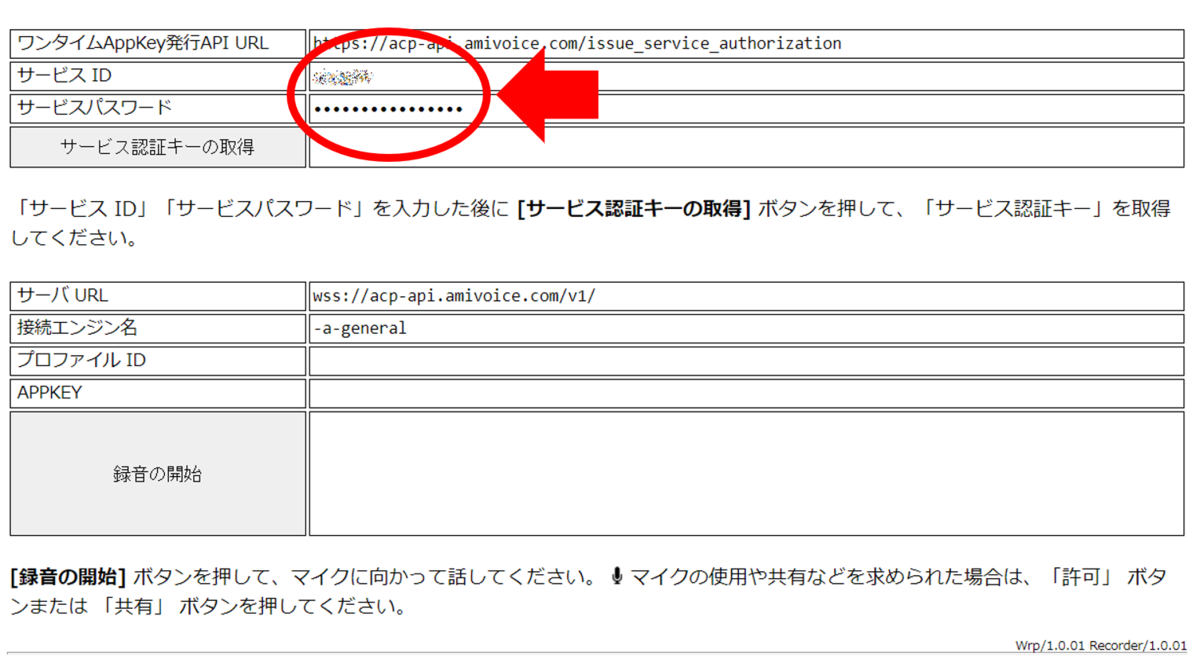
step7. 録音の開始をクリックします。
画面の下の方にあるAPPKEYの欄に値が表示されます。表示されたことを確認したら、「録音の開始」をクリックしてください。

step8. マイクの使用を許可します。
ブラウザからマイク使用の許可を求める画面が表示されるので「許可」をクリックします。(マイクから録音された音声が、アドバンスト・メディア社の音声認識サーバーに送信されます。)

step9. マイクに向かって発声してください。
マイクに向かって発声すると、その内容を音声認識して、結果が下記のように表示されます。(「おはようございます」と発声しました)

「録音の開始」ボタンだった場所の右横に「おはようございます。」と表示されており、ここに音声認識した結果が表示されていることがわかります。
また、画面の下の方には、音声認識の途中経過などの情報がリアルタイムに表示・更新されていきます。ここでは詳しい説明は省きますが、例えば上記の画面では下記のようなことが書いてあります。
- -> A で始まる行:音声認識処理が確定した結果
詳しい説明はこちら A イベントパケット - AmiVoice Cloud Platform - -> U で始まる行:音声認識処理中の途中の結果
詳しい説明はこちら U イベントパケット - AmiVoice Cloud Platform
音声認識を使ったアプリを開発するには?
さて、今回はAmiVoice Cloud Platformに利用申込をして、実際にサンプルプログラムで音声認識してみるところまでを説明しました。
今回の音声認識の動作に使った画面やプログラムは、ダウンロードして頂いたサンプルコードの中にすべてが入っています。開発者の方にはここから先は、このサンプルコードと、マニュアル(https://acp.amivoice.com/main/manual/)を参考にしながらご自身でプログラミングをして、アプリケーション開発をして頂くことになります。
今回はJavaScriptを使ったサンプルを使いましたが、JavaやC#など他言語のサンプルも入っておりますので、自分の使うプログラミング言語にあったサンプルを参考にしてもらえればと思います。
また、今回は「会話_汎用」という音声認識エンジンを使用しましたが、AmiVoice Cloud Platformには用途ごとに特化した音声認識もいろいろあります。よかったら、さまざまな音声認識エンジンを試してみて、その違いを体感してみてください。
音声認識エンジンの種類・価格 - AmiVoice Cloud Platform
ぜひ、みなさまにはAmiVoice Cloud Platformを使った素晴らしいアプリケーション開発をしていただければと思います!